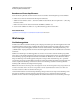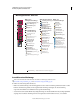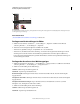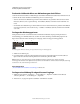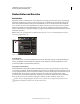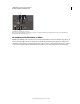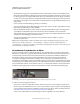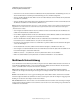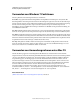Operation Manual
23
VERWENDEN VON PHOTOSHOP ELEMENTS 9
Der Photoshop Elements-Arbeitsbereich
Letzte Aktualisierung 10.2.2012
• Sie können Fotos neu anordnen, indem Sie die Miniaturen im Projektbereich ziehen. Die Reihenfolge der Fotos in
diesem Bereich hat keine Auswirkungen auf die Reihenfolge der Fotos in Elements Organizer.
• Wenn Sie ein Bild schließen möchten, klicken Sie mit der rechten Maustaste auf eine Miniatur im Projektbereich
und wählen Sie „Schließen“.
• Wenn Sie ein Bild in einem schwebenden Fenster ausblenden möchten, klicken Sie mit der rechten Maustaste auf
die Miniatur und wählen Sie im Kontextmenü „Minimieren“ aus.
Hinweis: Wurde ein Bild ausgeblendet, können Sie es wieder einblenden, indem Sie im Projektbereich auf die Miniatur
doppelklicken oder indem Sie mit der rechten Maustaste auf die Miniatur klicken und im Kontextmenü die Option
„Wiederherstellen“ wählen.
• Zum Anzeigen der Dateiinformationen eines Fotos klicken Sie mit der rechten Maustaste auf eine Miniatur und
wählen Sie im Kontextmenü „Dateiinformationen“.
• Um ein Bild zu duplizieren, klicken Sie mit der rechten Maustaste auf eine Miniatur, wählen Sie im Kontextmenü
die Option „Duplizieren“ und vergeben Sie einen Namen für die Datei.
• Wenn Sie ein Bild drehen möchten, klicken Sie mit der rechten Maustaste auf die Miniatur und wählen Sie im
Kontextmenü „Um 90° nach links drehen“ oder „Um 90° nach rechts drehen“.
• Um eine leere Seite anzuzeigen und das Foto als PSE-Datei zu speichern, wählen Sie im Kontextmenü die Option
„Leere Seite hinzufügen“.
• Um die aktuelle Seite zu löschen, wählen Sie im Kontextmenü die Option „Aktuelle Seite löschen“ aus.
• Zum Anzeigen von Dateinamen klicken Sie mit der rechten Maustaste auf den Projektbereich und wählen Sie im
Kontextmenü die Option „Dateinamen einblenden“.
• Wählen Sie „Fenster“ > „Projektbereich“, um den Projektbereich zu öffnen oder zu schließen.
• Klicken Sie auf die Titelleiste des Projektbereichs, um den Bereich manuell ein- oder auszublenden.
Multitouch-Unterstützung
Wenn die Hardware und das Betriebssystem Ihres Computers die Touch-Funktionalität unterstützen, können Sie in
einem Bild einen Bildlauf ausführen, zoomen und das Bild drehen. Multitouch wird in allen drei Arbeitsbereichen,
„Editor“, „Schnellkorrektur“ und „Editor mit Assistent“, unterstützt.
Ziehen Führt im Bild einen horizontalen oder vertikalen Bildlauf aus. Um einen Bildlauf im Bild auszuführen,
berühren Sie das Trackpad mit zwei Fingern und bewegen Sie die Finger nach links oder rechts und nach oben oder
unten.
Drehen Dreht das Bild um 90° im bzw. gegen den Uhrzeigersinn. Um ein Bild zu drehen, berühren Sie zwei Stellen
auf dem Trackpad und drehen Sie das Bild wie ein echtes Foto. Bewegen Sie dazu die zwei Finger in entgegengesetzte
Richtungen oder lassen Sie einen Finger um den anderen kreisen.
Ein- oder Auszoomen Einzoomen und Auszoomen in einem Bild. Setzen Sie zum Einzoomen zwei Finger in einigem
Abstand auf das Trackpad und führen Sie sie zusammen. Setzen Sie zum Auszoomen zwei Finger eng beieinander auf
und führen Sie sie auseinander.